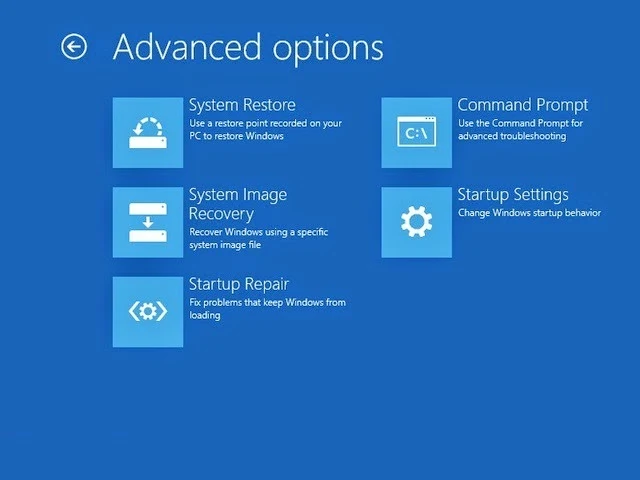Cara boot ke advanced startup option di windows 8.1
By: Johan Supriyanto, S.Kom. - Januari 05, 2015
Cara boot ke advanced startup option di windows 8.1, agar dapat mengganti pengaturan PC firmware, dapat mengganti pula pengaturan yang ada di windows startup, ataupun restore windows dari system image, dari Advanced startup option, kamu harus dapat boot dari CD ataupun device. Berikut ini adalah beberapa langkah ataupun cara boot ke advenced startup option di windows 8.1. setelah kamu selesai booting ke advanced startup option, kamu akan mendapatkan banyak sekali tools yang berguna, salah satunya adalah system restore. Dengan advanced startup option, kamu akan bisa ke system restore untuk memperbaiki komputer kamu yang bermasalah.
Cara 1, kamu buka CharmBar lalu klik Setting. Dan Setelah itu klik Change PC Setting dan klik juga Update & recovery. Setelah kamu memasuki menu Update & recovery, lalu klik menu Recovery.Kemudian perhatikan menu Advanced startup lalu klik Restart now. Setelah itu akan muncul menu dari Choose an option, pilihlah menu Troubleshoot.Dan setelah itu baru klik Advanced option untuk boot ke Advanced startup options. Dari sinilah kamu akan menemukan beberapa tools-tools yang bisa kamu gunakan untuk memperbaiki windows 8.1 yang sedang bermasalah ataupun rusak. Sedangkan untuk cara 2, yang harul lakukan pertama adalah login ke windows 8.1, setelah kamu masuk di windows 8.1 bukalah Charm bar dan klik setting. Setelah pilihan menu terbuka, maka kliklah menu Power, kemudian tekan dan tahan tomol Shiftdan klik Restart. Setelah itu, barulah anda memasuki Advanced startup.
Demikianlah cara boot ke advenced startup option di windows 8.1.